1. Ubuntu dist-upgrade කියන්නේ මොනවාද?
“Ubuntu dist-upgrade” යනු ඔබේ Ubuntu පද්ධතිය නවීකරණය කර තබා ගැනීමට අවශ්ය මූලික විධාන වලින් එකකි. සාමාන්ය නවීකරණයක් වඩා, dist-upgrade පෑකේජ් යාවත්කාලීන කිරීම පමණක් නොව, කර්නල් නවීකරණ සහ පරායන විසඳුම්ද කළ හැක. විශේෂයෙන්, එය අවශ්ය නොවන පෑකේජ් ස්වයංක්රීයව ඉවත් කර පරායන ගැටළු විසඳයි.
“dist-upgrade” භාවිතා කිරීමේ හේතුව කුමක්ද?
Ubuntu නවීකරණය කිරීමට විවිධ ක්රම තිබේ, නමුත් dist-upgrade එම අතරින් අතිශය බලවත් විකල්පයක් වේ. සාමාන්ය නවීකරණය ප්රධාන වශයෙන් පෑකේජ් අනුවාද යාවත්කාලීන කරයි, එයට වඩා dist-upgrade නව පරායන හඳුන්වා දෙන විට නව පෑකේජ් ස්ථාපනය කරයි. එසේම, පරණ පරායන පෑකේජ් ඉවත් කර පද්ධතියේ සමස්ත ස්ථායිත්වය රැක ගැනීමට උපකාරී වේ.
උදාහරණයක් ලෙස, නව කර්නල් අනුවාදයක් නිකුත් වූ විට, dist-upgrade ක්රියාත්මක කිරීමෙන් කර්නලය ස්වයංක්රීයව යාවත්කාලීන වන අතර, ආරක්ෂාව සහ කාර්ය සාධනය දෙකම වැඩි වේ.
2. Ubuntu නවීකරණය කිරීම වැදගත් වන්නේ ඇයි?
පද්ධතිය නවීකරණය කර තබා ගැනීමට කිහිපයක්ම ප්රධාන හේතු ඇත:
- ආරක්ෂාව වැඩිදියුණු කිරීම : නව ආරක්ෂක පච්ච සහ දුර්වලතා නිවැරදි කිරීම් ඔබේ පද්ධතිය බාහිර තර්ජන වලින් රැකගනී.
- දෝෂ නිවැරදි කිරීම් : යාවත්කාලීන කිරීම් පවතින දෝෂ සහ ගැටළු සකස් කර පද්ධතියේ ස්ථායිත්වය වැඩි කරයි.
- නව විශේෂාංග : නවතම අනුවාදයන් නව මෘදුකාංග සහ දෘඩාංග සඳහා සහය දක්වයි.
- කාර්ය සාධන වැඩිදියුණු කිරීම : යාවත්කාලීන කිරීම් පද්ධතියේ කාර්යක්ෂමතාව අනුකූල කර, වේගය වැඩි කරයි.
මෙම හේතු මත, Ubuntu පරිශීලකයන්ට නිතර නවීකරණ කිරීම ඉතාමත්ම නිර්දේශ කරයි.
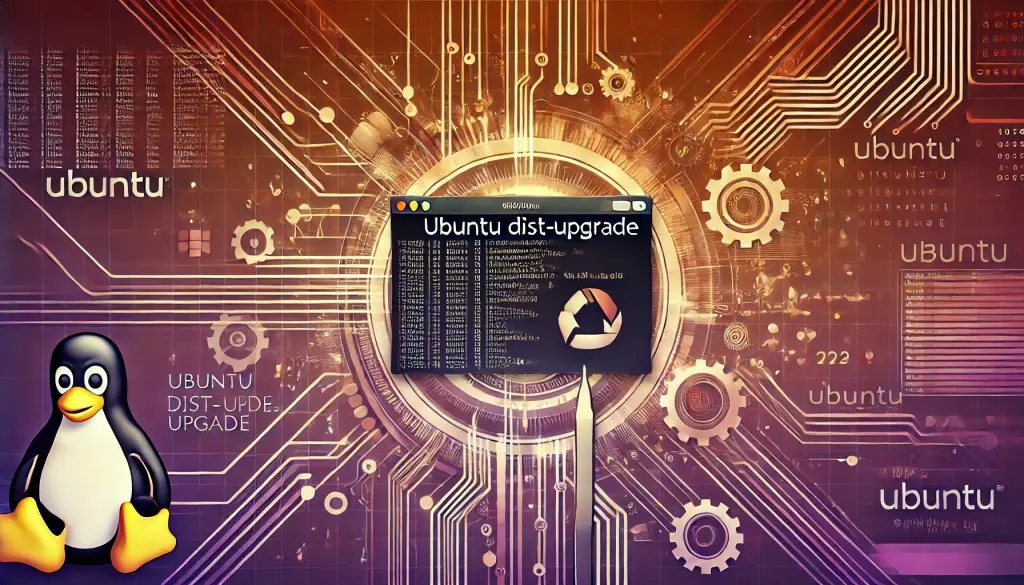
3. නවීකරණයට පෙර කළ යුතු දේවල්
Ubuntu නවීකරණයට පෙර, වැදගත් සූදානම් පියවර කිහිපයක් ගත යුතුය. විශේෂයෙන්, උපස්ථාපනය (backup) කිරීම පද්ධතිය සහ දත්ත ආරක්ෂා කිරීම සඳහා ඉතාමත්ම අවශ්ය වේ.
ඔබේ දත්ත උපස්ථාපනය කිරීම
පද්ධති නවීකරණය සමහරවිට අනපේක්ෂිත ගැටළු ඇති කරනු ඇත, එබැවින් පහත දේවල් උපස්ථාපනය කිරීම දැඩිවම උපදෙස් දේ:
- සම්පූර්ණ පද්ධතිය : සම්පූර්ණ පද්ධති රූපයක් (system image) උපස්ථාපනය කිරීමෙන් ගැටළු ඇති වූ විට පද්ධතිය නැවත පිහිටුවීම පහසු වේ.
- පරිශීලක දත්ත : ඔබේ home ඩිරෙක්ටරියේ දත්ත සහ සැකසුම් ගොනු උපස්ථාපනය කර දත්ත අහිමි වීමෙන් වැළකී සිටින්න.
පෑකේජ් ලැයිස්තු යාවත්කාලීන කිරීම
නවීකරණයට පෙර, ස්ථාපිත සියලු පෑකේජ් නවතම අනුවාද වෙත යාවත්කාලීන කර තිබීම අත්යවශ්ය වේ. පහත විධාන ක්ියාත්මක කරන්න:
sudo apt update
sudo apt upgrade
මෙම පියවර ඔබේ පෑකේජ් ලැයිස්තුව නවීකරණය කර, නවීකරණ ගැටළු අවම කරයි.
4. නවීකරණ ක්රියාවලිය
විධාන පේළිය (CLI) භාවිතයෙන් නවීකරණය කිරීම
ඔබට CLI (Command Line Interface) භාවිතයෙන් Ubuntu පහසුවෙන් නවීකරණය කළ හැක. පහත පියවර අනුගමනය කර පද්ධතිය යාවත්කාලීන කරන්න:
- පෑකේජ් ලැයිස්තු යාවත්කාලීන කිරීම :
sudo apt update - පද්ධති නවීකරණය කිරීම :
sudo apt dist-upgrade - අවශ්ය නොවන පෑකේජ් ඉවත් කිරීම :
sudo apt autoremove
මෙම පියවර අනුගමනය කිරීමෙන් ඔබේ පද්ධතිය සම්පූර්ණයෙන් නවීකරණය වේ. එසේම, කර්නලය සහ පෑකේජ් පරායන ස්වයංක්රීයව යාවත්කාලීන වන අතර, අවශ්ය නොවන පෑකේජ් ඉවත් කරයි.
GUI (ග්රැෆික් පරිශීලක අතුරුමුහුණත) භාවිතයෙන් නවීකරණය කිරීම
ඔබට විධාන පේළිය භාවිතා නොකළේ නම්, GUI මගින් නවීකරණය කළ හැක. Ubuntu හි “Software & Updates” විවෘත කර, නව අනුවාද සඳහා දැනුම්දීම් ලබා ගැනීමට සැකසුම් සකසා, තිරයේ පෙන්වන උපදෙස් අනුගමනය කරන්න.
5. නවීකරණ පසු පරීක්ෂා ලැයිස්තුව
නවීකරණය සම්පූර්ණ කළ පසු, පද්ධතිය සාමාන්ය ලෙස ක්රියා කරනවාදැයි තහවුරු කිරීම වැදගත් වේ.
නව කර්නලය පරීක්ෂා කිරීම
නව කර්නලය ස්ථාපනය වී ඇති බව තහවුරු කිරීමට පහත විධානය ක්රියාත්මක කරන්න:
uname -r
දර්ශනය වන කර්නල අනුවාදය ඔබේ අපේක්ෂිත නවීකරණ අනුවාදයට ගැලපේ නම්, නවීකරණය සාර්ථකයි.
අවශ්ය නොවන පෑකේජ් ඉවත් කිරීම
නවීකරණය කිරීමෙන් පසු, පද්ධතියේ භාවිත නොවන පෑකේජ් කිහිපයක් ඉතිරි විය හැක. ඉඩ ඉතිරි කර පද්ධතියේ කාර්ය සාධනය වැඩිදියුණු කිරීමට පහත විධානය භාවිතා කරන්න:
sudo apt autoremove
මෙය අත්යවශ්ය නොවන සම්පත් පරිභෝජනය වැළැක්වීමට සහ පද්ධතිය පිරිසිදු තබා ගැනීමට උපකාරී වේ.
6. පොදු ගැටළු සහ විසඳුම්
නවීකරණය අතරතුර හෝ පසු ගැටළු උදාවිය හැක. පහත පොදු ගැටළු සහ ඒවාට විසඳුම් සපයන ලදී.
පෑකේජ් ගැටළු සහ ගැටුම්
During the upgrade, package conflicts may occur. In such cases, check the error message for conflicting package names and take appropriate action. You can often find solutions by searching for the error message online.
වින්යාස ගොනු ගැටළු
Sometimes, system configuration files may conflict during the upgrade process. If you encounter a message like this:
Configuration file '/etc/cloud/cloud.cfg'
Carefully review the options presented and choose the appropriate action based on your system’s needs.
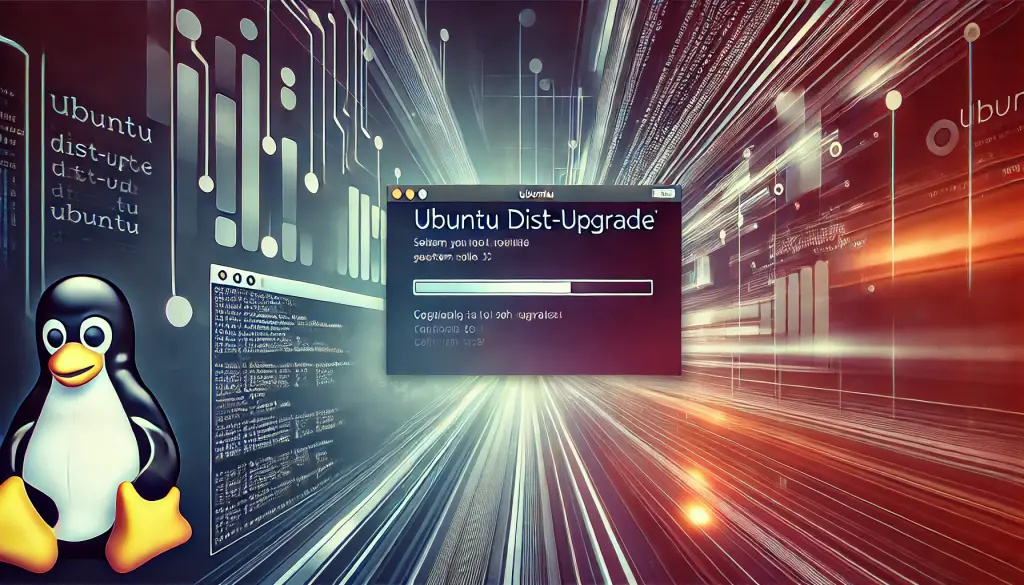
7. නිගමනය
This guide has explained the Ubuntu dist-upgrade process in detail. Regular system upgrades ensure that you benefit from the latest security patches, features, and performance improvements. Additionally, it is strongly recommended to create a backup before upgrading.
By keeping your system up to date, you can maintain security, stability, and efficiency. Make sure to schedule regular upgrades to keep your Ubuntu environment running smoothly.



